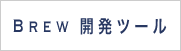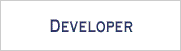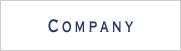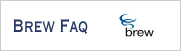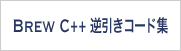1 インストール
1.1 インストール開始
SophiaCompress(BREW) EARTH インストラーアイコンをダブルクリックすると、インストールが開始します。
![]()
1.2 言語の選択
日本語または英語を選択して、SophiaCompress(BREW) EARTH 本体及びマニュアルをインストールします。
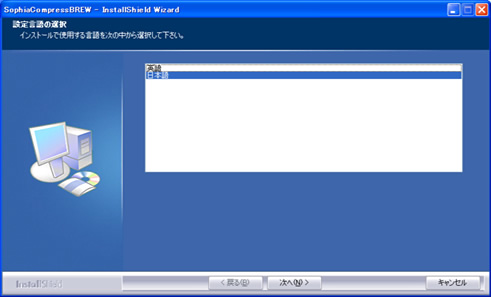
1.3 使用許諾契約
[使用許諾契約の全条項に同意します] をチェックし、[次へ] のボタンをクリックします。
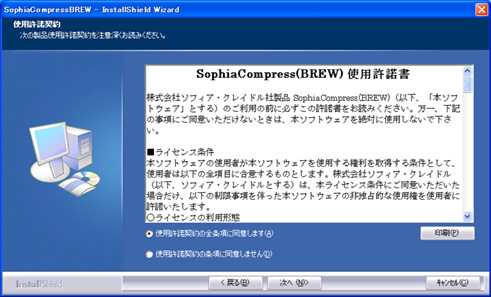
以降は、[次へ] のボタンをクリックするだけでインストールが進行します。
1.4 インストール完了
[Installshield Wizard の完了] が表示されれば、インストールは完了です。
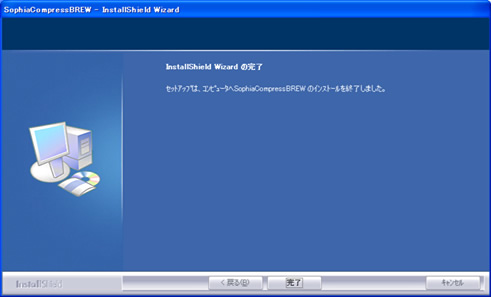
デスクトップに、SophiaCompress(BREW) EARTH のショートカットアイコンが自動的に生成されます。
![]()
この時点ではライセンスファイルがないため、アイコンをダブルクリックすると、以下のようなエラーが表示されます。

1.5 ライセンスファイルの申請
ライセンスファイルの申請に必要な ホスト ID は、 SophiaCompress(BREW) EARTH のフォルダに同梱されている、 HostID.exe を起動して取得します。
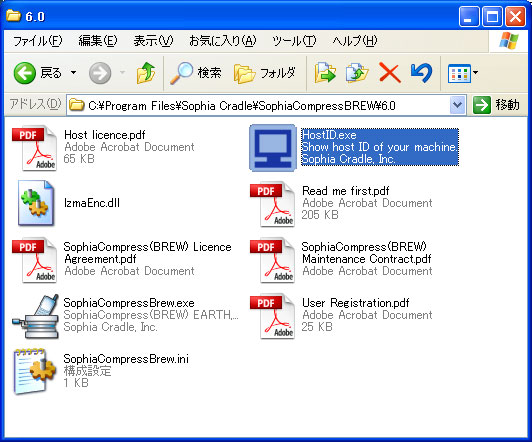
※デフォルトでインストールした場合、SophiaCompress(BREW) EARTH のフォルダは以下の位置にあります。
- 製品版 : C:\Program Files\Sophia Cradle\SophiaCompressBREW\6.0
- 評価版 : C:\Program Files\Sophia Cradle\SophiaCompressBREW Evaluation\6.0
取得したホスト ID を、[コピー] ボタンを押してコピーします。
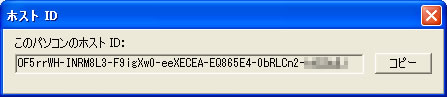
以下の 5 つの情報を添えて、
 宛にお申し込みください。
宛にお申し込みください。
件名:SophiaCompress(BREW) EARTH ライセンスファイル申請 以下の通り、SophiaCompress(BREW) EARTH のライセンスファイルを申請します。 1. ホストID : 2. 会社名 : 3. 担当者名 : 4. 電話番号 : 5. メールアドレス :(法人のメールアドレス)
![]()
![]()
2 起動方法
2.1 SophiaCompress(BREW) EARTH の起動
弊社より発行されたライセンスファイル(licence.dat)を、SophiaCompressBrew.exe 実行ファイルと同じフォルダに格納します。
ライセンスファイル(licence.dat)を上記フォルダに格納した上で SophiaCompressBrew.exe をダブルクリックして SophiaCompress(BREW) EARTH を起動します。
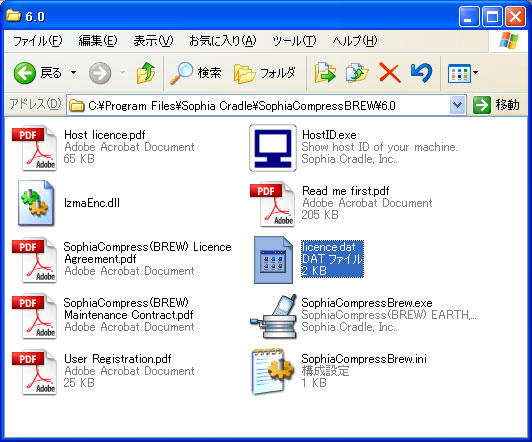
※デフォルトでインストールした場合、SophiaCompressBrew.exe は以下のフォルダにあります。
- 製品版 : C:\Program Files\Sophia Cradle\SophiaCompressBREW\6.0
- 評価版 : C:\Program Files\Sophia Cradle\SophiaCompressBREW Evaluation\6.0
2.2 SophiaCompress(BREW) EARTH の起動画面

3 設定
3.1 圧縮するファイルの選択
[圧縮元モジュール]に、圧縮する mod ファイルを選択します。
ここでは sample.mod というファイルを圧縮します。圧縮前のモジュールサイズが [モジュールサイズ] 欄に表示されます。

3.2 BREW バージョンの選択
[BREW バージョン] を選択します。

3.3 エンディアンの選択
[エンディアン] を選択します。日本国内の端末はリトルエンディアンです。

3.4 最適化の選択
[最適化] を選択します。デフォルトは サイズ優先です。

3.5 圧縮方式の選択
[圧縮方式] を ダイレクト圧縮、 ファイル分割圧縮、 または、フォーク圧縮 から選択します。

4 圧縮の実行

ファイル保存先ダイアログにて保存先を指定します。
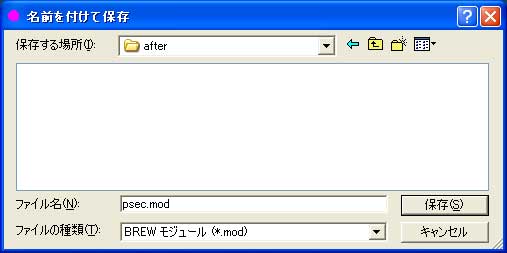
[圧縮] ボタンを押すと圧縮が実行されます。
緑色の文字で圧縮後のモジュールサイズが [モジュールサイズ] 欄に表示されます。
圧縮後のサイズが圧縮前よりも大きくなった場合は、警告ダイアログと共に赤色でサイズが表示されます。

また、以下の圧縮履歴ウィンドウも表示されます。
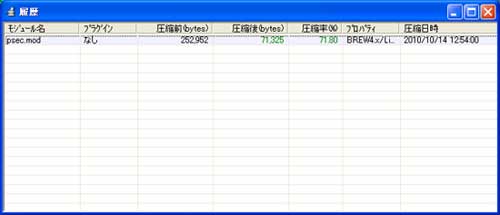
5 その他
[3.5 圧縮方式の選択] で フォーク圧縮 を選択すると、プラグインモジュールを設定することが可能です。
プラグインモジュールは解凍前や解凍後、エラーの発生したときなどに起動画面をカスタマイズすることができます。 例えば、圧縮対象アプリのサイズが大きくて解凍と起動に時間がかかるような場合に、 アプリが起動するまでにロゴや動画を表示するプラグインモジュールを設定することが可能です。 詳しくは、パッケージに付属するマニュアルをご覧ください。